建模与网格划分指南第五章
2013-06-19 by:广州有限元分析、培训中心-1CAE.COM 来源:仿真在线
作者: 安世亚太 来源: e-works
关键字: CAE 教程 网格划分
第五章 实体建模
5.1实体建模操作概述
用直接生成的方法构造复杂的有限元模型费时费力,使用实体建模的方法就是要减轻这部分工作量。我们先简要地讨论一下使用实体建模和网格划分操作的功能是怎样加速有限元分析的建模过程。
自下向上地模造有限元模型:定义有限元模型顶点的关键点是实体模型中最低级的图元。在构造实体模型时,首先定义关键点,再利用这些关键点定义较高级的实体图元(即线、面和体)。这就是所谓的自下向上的建模方法。一定要牢记的是自下向上构造的有限元模型是在当前激活的坐标系内定义的。
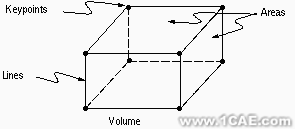
图5-1自下向上构造模型
自上向下构造有限元模型:ANSYS程序允许通过汇集线、面、体等几何体素的方法构造模型。当生成一种体素时,ANSYS程序会自动生成所有从属于该体素的较低级图元。这种一开始就从较高级的实体图元构造模型的方法就是所谓的自上向下的建模方法。用户可以根据需要自由地组合自下向上和自上向下的建模技术。注意几何体素是在工作平面内创建的,而自下向上的建模技术是在激活的坐标系上定义的。如果用户混合使用这两种技术,那么应该考虑使用CSYS,WP或CSYS,4命令强迫坐标系跟随工作平面变化。
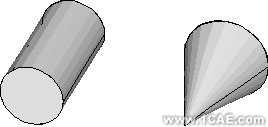
图5-2自上向下构造模型(几何体素)
注意:建议不要在环坐标系中进行实体建模操作,因为会生成用户不想要的面或体。
运用布尔运算:可以使用求交、相减或其它的布尔运算雕塑实体模型。通过布尔运算用户可直接用较高级的图元生成复杂的形体。布尔运算对于通过自下向上或自上向下方法生成的图元均有效。
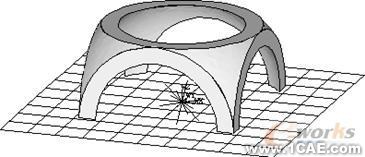
图5-3使用布尔运算生成复杂形体。
拖拉或旋转:布尔运算尽管很方便,但一般需耗费较多的计算时间。故在构造模型时,如果用拖拉或旋转的方法建模,往往可以节省计算时间,提高效率。
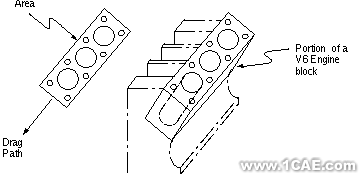
图5-4拖拉一个面生成一个体〔VDRAG〕
移动和拷贝实体模型图元:一个复杂的面或体在模型中重复出现时仅需要构造一次。之后可以移动、旋转或拷贝到所需的地方。用户会发现在方便之处生成几何体素再将其移动到所需之处,这样往往比直接改变工作平面生成所需体素更方便。
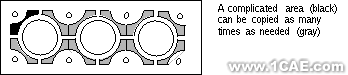
图5-5拷贝一个面
网格划分:实体建模的最终目的是为了划分网格以生成节点和单元。在完成了实体建模和建立了单元属性,网格划分控制之后,ANSYS程序可以轻松地生成有限元网格。考虑到要满足特定的要求,用户可以请求映射网格划分生成全部都是四边形、三角形或块单元。
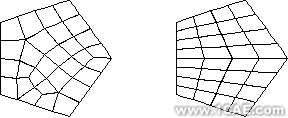
图5-6自由网格和映射网格
移动、拷贝节点和单元:与直接生成节点和单元相比,自动网格划分是一个巨大的进步,但自动网格划分需耗费较多机时。若模型具有重复性,则可先对某一部分进行网格划分,再将其拷贝到所需的地方。(一般来说,按这种方式拷贝网格将比对各重复体素分别进行网格划分来得快)
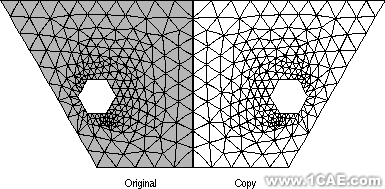
图5-7拷贝已划分网格的面
实体模型加载:在ANSYS程序中,载荷一般是加在节点和单元上的。但采用实体建模时,对节点和单元直接加载不太方便。幸运的是,用户可以直接在实体模型上加载,在发出SOLVE命令求解时,ANSYS程序会自动地将实体模型上的载荷转换到有限元模型上。
修改模型(清除和删除):在修改模型时,需要知道实体模型和有限元模型中图元的层次关系。不能删除依附于较高级图元上的低级图元。如不能删除已划分了网格的体,也不能删除依附于面上的线等。若一个实体已加了载荷,删除或修改该实体,附加在该实体上的载荷也将从数据库中删除。图元间的层次关系如下:
最高级图元: 单元(包括单元载荷)
节点(包括节点载荷)
实体(包括实体载荷)
面(包括面载荷)
线(包括线载荷)
最低级图元: 关键点(包括点载荷)
在修改已划分了网格的实体模型前,首先必须用xCLEAR命令(Main Menu>Proprocessor >Clear)清除该实体模型上所有的节点和单元。一旦清除了网格,就可以自上而下地删除和重新定义图元以达到修改模型的目的。清除、删除和修改模型时,也可用下列方法直接修改关键点:
命令:KMODIF
GUI : Main Menu>Preprocessor>Move / Modify>Set of KPs
Main Menu>Preprocessor>Move / Modify>Single KP
用KMODIF自动清除并重新定义与此关键点相关联的所有线、面和体,修改完模型之后,还需对已清除部分重新划分网格。

图5-8修改已划分网格的实体模型。
5.2用自下向上的方法建模
无论是使用自下向上还是自上向下的方法构造的实体模型,均由关键点、线、面和体组成。如图5-9所示。
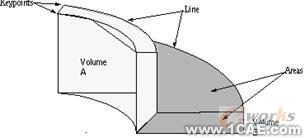
图5-9基本实体模型图元。
顶点为关键点,边为线,表面为面而整个物体内部为体。这些图元的层次关系是:最高级的图元体以面为边界,面以线为边界,线则以关键点为端点。
注意:建议不要在环坐标系下进行实体建模操作。因为可能产生并非用户想要的面或体。
5.2.1关键点:
用自下向上的方法构造模型时,首先定义最低级的图元:关键点。关键点是在当前激活的坐标系内定义的。用户不必总是按从低级到高级的办法定义所有的图元来生成高级图元,可以直接在它们的顶点由关键点来直接定义面和体。中间的图元需要时可自动生成。例如,定义一个长方体可用八个角的关键点来定义,ANSYS程序会自动地生成该长方体中所有的面和线。
5.2.1.1 定义关键点:
ANSYS程序提供了多种定义关键点的方法,包括:
·定义单个关键点:
命令:K
GUI : Main Menu>Preprocessor>Create>Keypoints>In Active CS
Main Menu>Preprocessor>Create>Keypoints>On Working Plane
·在己知线上给定位置定义关键点。
命令:KL
GUI: Main Menu>Preprocessor>Create>Keypoints>On Line
Main Menu>Preprocessor>Create>Keypoints>On Line w/Ratio
5.2.1.2从已有关键点生成关键点
一旦用户定义了初始形式的关键点,可以利用下列方法产生另外的关键点(许多布尔运算命令能生成关键点)。
·在已有两关键点之间生成关键点:
命令:KBETW
GUI : Main Menu>Preprocessor>Create>Keypoints>KP between KPs
·在两关键点之间生成关键点:
命令:KFILL
GUI : Main Menu>Preprocessor>Create>Keypoints>Fill between KPs
·在由三点定义的圆弧的中心生成一个关键点:
命令:KCENTER
GUI : Main Menu>Preprocessor>Create>Keypoints>KP at Center
·由一种模式的关键点生成另外的关键点:
命令:KGEN
GUI : Main Menu>Preprocessor>Copy>Keypoints
·用KSCALE命令从一给定模式的关键点生成另外的有一定比例模式的关键点,在GUI中没有与KSCALE相应的途径。
·通过映像产生关键点:
命令:KSYMM
GUI : Main Menu>Preprocessor>Reflect>Keypoints
·将一种模式的关键点转到另外一个坐标系中
命令:KTRAN
GUI : Main Menu>Preprocessor>Move / Modify>Transfer Coord>Keypoints
·给未定义的节点或关键点定义一个缺省位置,用SOURCE命令。在GUI中没有与SOURCE相应的途径。
·计算并移动一个关键点到一个交点上:
命令:KMOVE
GUI : Main Menu>Preprocessor>Move / Modify>To Intersect
·在已有节点处定义一个关键点:
命令:KNODE
GUI : Main Menu>Preprocessor>Create>Keypoints>On Node
5.2.1.3 查看、选择和删除关键点。
用户可用下列方法操作关键点:
·列表显示已定义的关键点:
命令:KLIST
GUI : Utility Menu>List>Keypoints>Coordinates +Attributes
Utility Menu>List>Keypoints>Coordinates only
Utility Menu>List>Keypoints>Hard Points
Utility Menu>List>Picked Entities>Keypoints>Coordinates Only
Utility Menu>List>Picked Entities>Keypoints>Coords +Attributes
·显示所选关键点:
命令:KPLOT
GUI : Utility Menu>Plot>Keypoints
Utility Menu>Plot>Specified Entities>Keypoints
·选择关键点:
命令:KSEL
GUI : Utility Menu>Select>Entities
·删除未划分网格的关键点:
命令:KDELE
GUI : Main Menu>Preprocessor>Delete>Keypoints
·用户如果使用命令/PNUM,KP,1(Utility Menu>PlotCtrls>Numbering)在显示高级图元线、面和体〔LPLOT,APLT和VPLOT〕时会显示依附其上的关键点号码。
5.2.1.4 各种关键点命令的使用
ANSYS提供的使用关键点的方法:
·计算两关键点之间的距离。
命令:KDIST
GUI : Main Menu>Preprocessor>-Modeling-Check Geom>KP distances
·修改关键点的坐标(即将关键点移动到一个新的位置,使用下列方法。这样做能自动清除与该关键点相连区域的网格,与该关键点相连所有高级图元也需重新定义。(如一个“自由”的关键点,即未与任何线相连,也未划分网格,则可用K命令重新定义。)
命令:KMODIF
GUI : Main Menu>Preprocessor>Move / Modify>Set of KPs
Main Menu>Preprocessor>Move / Modify>Single KP
5.2.2 硬点
硬点实际上是一种特殊的关键点。用户可利用硬点施加载荷或从模型线和面上的任意点获得数据。硬点不改变模型的几何形状和拓扑结构。大多数关键点命令如FK、KLIST和KSEL等都适用于硬点。而且硬点有自己的命令集和GUI中的部分。
如果用户发出更新图元几何形状的命令,例如布尔运算或简化命令,任何与图元相连的硬点都将被删去。因此在完成实体模型之后应当将所有的硬点加入。如果删除一个联系着硬点的图元,硬点会:
·与图元一起被删除(如果硬点与其它任何图元都没有关系)
·与被删除的图元分离(如果硬点与另外的图元相连)
不能用拷贝、移动或修改关键点的命令操作硬点。硬点有其自己的命令和GUI控制。当使用硬点时不支持映射网格划分。
5.2.2.1 定义硬点:
可以在现有线或面上定义硬点。在这两种情况下,用户可通过如下定义硬点在图元上的位置:
·拾取(不适于从IGES文件中输入的模型)
·指定比率(只适用于线)
·指定总体X、Y和Z坐标
用下列方法生成硬点:
·在已有线上定义单个的硬点:
命令:HPTCREATE
GUI: Main Menu>Preprocessor>Create>Keypoints>Hard PT on Line>Hard PT by ratio
Main Menu>Preprocessor>Create>Keypoints>Hard PT on Line>Hard PT by coord
Main Menu>Preprocessor>Create>Keypoints>Hard PT on Line>Hard PT by picki
·在已有面上定义单个的硬点:
命令:HPTCREATE
GUI: Main Menu>Preprocessor>Create>Keypoints>Hard PT on area>Hard PT by ratio
Main Menu>Preprocessor>Create>Keypoints>Hard PT on area>Hard PT by coord
Main Menu>Preprocessor>Create>Keypoints>Hard PT on area>Hard PT by picki
5.2.2.2 选择硬点:
用户可以用下列方法选择硬点或带有硬点的几何图元:
·选择硬点:
命令:KSEL
GUI : Utility Menu>Select>Entities
注意:在选择图元对话框中,选择同时包含关键点和硬点的项。
·要选择线上的硬点:
命令:LSEL
GUI : Utility Menu>Select>Entities
注意:在选择图元对话框中,选择同时包含线和硬点的项。
·要选择在面上的硬点。
命令:ASEL
GUI : Utility Menu>Select>Entities
注意:在选择图元对话框中,选择同时包含面和硬点的项。
5.2.2.3 查看与删除硬点
用户可以用下列方法查看硬点:
·列表硬点:
命令:KLIST
GUI : Utility Menu>List>Keypoints>Hard Points
·列表线上的硬点:
命令:LLIST
没有与此项命令相应的GUI途径。
·列表面上的硬点:
命令:ALIST
没有与此项命令相应的GUI途径。
·显示硬点:
命令:KPLOT
GUI : Utility Menu>Plot>Keypoints>Hard Points
·删除硬点:
命令:HPTDELETE
GUI : Main Menu>Preprocessor>Delete>Keypoints>Hard Points
5.2.3 线
线主要用于表示物体的边。象关键点一样,线是在当前激活的坐标系内定义的。并不总是需要明确地定义所有的线,因为ANSYS程序在定义面和体时,会自动地生成相关的线。只有在生成线单元(如梁)或想通过线来定义面时,才需要定义线。
5.2.3.1 定义线
对已确定需要明确地定义线的情况,可适当地选用下列方法:
·在两指定关键点之间生成直线或三次曲线:
命令:L
GUI :Main Menu>Preprocessor>Create>Lines>In Active Coord
·通过三个关键点或两个关键点外加一个半径生成一条弧线:
命令:LARC
GUI : Main Menu>Preprocessor>Create>Arcs>By End KPs & Rad
Main Menu>Preprocessor>Create>Arcs>Through 3 KPs
·生成一条由若干个关键点通过样条拟合的三次曲线:
命令:BSPLIN
GUI : Main Menu>Preprocessor>Create>Splines>Spline thru KPs
Main Menu>Preprocessor>Create>Splines>Spline thru Locs
Main Menu>Preprocessor>Create>Splines>With Options>Spline thru KPs
Main Menu>Preprocessor>Create>Splines>With Options>Spline thru Locs
·生成圆弧线:
命令:CIRCLE
GUI : Main Menu>Preprocessor>Create>Arcs>By Cent & Radius
Main Menu>Preprocessor>Create>Arcs>Full Circle
·生成通过一系列关键点的多义线。
命令:SPLINE
GUI : Main Menu>Preprocessor>Create>Splines>Segmented Spline
Main Menu>Preprocessor>Create>Splines>With Options>Segmented Spline
·生成与一条线成一定角度的一条直线:
命令:LANG
GUI : Main Menu>Preprocessor>Create>Lines>At Angle to Line
Main Menu>Preprocessor>Create>Lines>Normal to Line
·生成与已有两条线成一定角度的线:
命令:L2ANG
GUI : Main Menu>Preprocessor>Create>Lines>Angle to 2 Lines
Main Menu>Preprocessor>Create>Lines>Norm to 2 Lines
·生成一条与已有线共终点且相切的线:
命令:LTAN
GUI : Main Menu>Preprocessor>Create>Lines>Tangent to Line
·生成一条与两条线相切的线:
命令:L2TAN
GUI : Main Menu>Preprocessor>Create>Lines>Tan to 2 Lines
·生成在一个面上两关键点之间最短的线:
命令:LAREA
GUI : Main Menu>Preprocessor>Create>Lines>Overlaid on Area
·通过一个关键点按一定路径拖拉生成线:
命令:LDRAG
GUI : Main Menu>Preprocessor>Operate>Extrude / Sweep>Along Lines
·使一关键点按一条轴旋转生成弧线:
命令:LROTAT
GUI : Main Menu>Preprocessor>Operate>Extrude / Sweep>About Axis
·在两相交线之间生成倒角线:
命令:LFILLT
GUI : Main Menu>Preprocessor>Create>Line Fillet
对于生成直线的命令,线的实际形状与当前激活的坐标系有关。在笛卡尔坐标系中如dx/dl、dy/dl、dz/dl均为常量,则生成一条真正的直线。而在柱坐标系中当dR/dl、dθ/dl、和dz/dl为常量时,如果三个梯度都非零的话,生成的线则可能是螺旋线。
·不管激活的是何种坐标系都生成直线,用下列方法:
命令:LSTR
GUI : Main Menu>Preprocessor>Create>Lines>Straight Line
5.2.3.2 从已有线生成新线:
可使用下列方法可将已有线拷贝生成另外的线:
·通过已有线生成新线:
命令:LGEN
GUI : Main Menu>Preprocessor>Copy>Lines
Main Menu>Preprocessor>Move / Modify>Lines
·从已有线对称映像生成新线:
命令:LSYMM
GUI : Main Menu>Preprocessor>Reflect>Lines
·将已有线转到另一个坐标系:
命令:LTRAN
GUI : Main Menu>Preprocessor>Move / Modify>Transfer Coord>Lines
5.2.3.3 修改线:
通过L命令可用于修改线或用下列方法:
·将一条线分成更小的线段:
命令:LDIV
GUI : Main Menu>Preprocessor>Operate>Divide>Line into 2 Ln"s
Main Menu>Preprocessor>Operate>Divide>Line into N Ln"s
Main Menu>Preprocessor>Operate>Divide>Lines w/ Options
·将一条线与另一条线合并:
命令:LCOMB
GUI : Main Menu>Preprocessor>Operate>Add>Lines
·将线的一端延长:
命令:LEXTND
GUI : Main Menu>Preprocessor>Operate>Extend Line
5.2.3.4 查看和删除线
用户可以用下列方法查看和删除线:
·线列表:
命令:LLIST
GUI : Utility Menu>List>Lines
Utility Menu>List>Picked Entities>Lines
·显示线:
命令:LPLOT
GUI : Utility Menu>Plot>Lines
Utility Menu>Plot>Specified Entities>Lines
·选择线
命令:LSEL
GUI : Utility Menu>Select>Entities
·删除线
命令:LDELE
GUI : Main Menu>Preprocessor>Delete>Line and Below
Main Menu>Preprocessor>Delete>Lines Only
如果已键入的/PNUM,Line,1命令(GUI途径menu path Utility Menu>PlotCtrls> Numbering),用APLOT和VPLOT命令显示面和体时,同时标出线号。
5.2.3.5 对线的说明
当使用线时应记住下列要点:
·只有未依附于面且未划分网格的线才可重新定义、修改或删除。(LDIV、LCOMB和LFILLT命令例外,这三条命令可用来修改未划分网格的线,若其依附于面或体,这些线将与相应的面和体一同修改。)
·有些几何体素和布尔运算也可生成或修改线。
5.2.4 面:
平面可以表示二维实体(如平板或轴对称实体)。曲面和平面都可表示三维的面,如壳,三维实体的面等。用到面单元或由面生成体时,才需定义面。生成面的命令也将自动地生成依附于该面的线和关键点;同样,面也可在定义体时自动生成。
5.2.4.1 定义面:
明确的定义一个面,可适当选用下列命令:
·通过顶点定义一个面(即通过关键点):
命令:A
GUI : Main Menu>Preprocessor>Create>Arbitrary>Through KPs
·通过其边界线定义一个面(即通过一系列线定义周边):
命令:AL
GUI : Main Menu>Preprocessor>Create>Arbitrary>By Lines
·沿一定路径扫掠一条线生成面:
命令:ADRAG
GUI : Main Menu>Preprocessor>Operate>Extrude / Sweep>Along Lines
·沿一轴旋转一条线生成面:
命令:AROTAT
GUI : Main Menu>Preprocessor>Operate>Extrude / Sweep>About Axis
·在两面之间生成一个倒角面:
命令:AFILLT
GUI : Main Menu>Preprocessor>Create>Area Fillet
用户用此命令遇到了基本的布尔运算疑难时,可用旋转或延伸操作(VROTAT或VTEXT命令)来完成相同的操作,参见§5.10.2中的详细内容。
·通过引导线由蒙皮生成光滑曲面:
命令:ASKIN
GUI : Main Menu>Preprocessor>Create>Arbitrary>By Skinning
·通过偏移一个已有面生成面(这种偏移面与汽球充气和放气的情景很类似):
命令:AOFFST
GUI : Main Menu>Preprocessor>Create>Arbitrary>By Offset
若需生成的偏移面曲率半径大于或等于最小许可曲率半径时,这个操作失败,用户将收到一个警告信息。
图5-10为执行AROTAT、ADRAG、AFILLT、ASKIN、及AOFFST命令操作的例子。
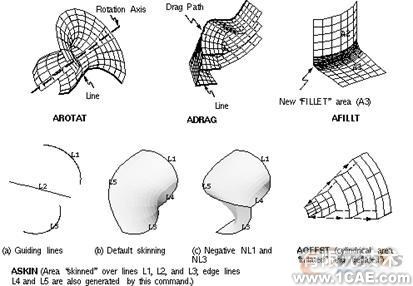
图5─10 命令操作
5.2.4.2 通过已有面生成面:
利用下列方法可将已有面拷贝而生成另外的面:
·通过已有面生成另外的面:
命令:AGEN
GUI : Main Menu>Preprocessor>Copy>Areas
Main Menu>Preprocessor>Move / Modify>Areas
·通过对称映像一个面生成面:
命令:ARSYM
GUI : Main Menu>Preprocessor>Reflect>Areas
·将一个面转移到另一个坐标系中去:
命令:ATRAN
GUI : Main Menu>Preprocessor>Move / Modify>Transfer Coord>Areas
·拷贝面的一部分:
命令:ASUB
GUI : Main Menu>Preprocessor>Create>Arbitrary>Overlaid on Area
5.2.4.3 查看、选择和删除面
可用下列方法进行面的操作:
·对已定义的面列表:
命令:ALIST
GUI : Utility Menu>List>Areas
Utility Menu>List>Picked Entities>Areas
·显示面:
命令:APLOT
GUI : Utility Menu>Plot>Areas
Utility Menu>Plot>Specified Entities>Areas
·选择面:
命令:ASEL
GUI : Utility Menu>Select>Entities
·删除未划分网格的面:
命令:ADELE
GUI : Main Menu>Preprocessor>Delete>Area and Below
Main Menu>Preprocessor>Delete>Areas Only
如果键入了适当的/PNUM,AREA,1(Utility Menu>PlotCtrls>Numbering)命令,用VPLOT命令显示体时,同时会标出面号。
需要解释面列表ALIST命令的两个特点。若已执行了ASUM命令(GUI途径Main Menu>Preprocessor>Operate>Calc Geom Items),则在面列表〔ALIST〕时,实体图元面内的所有封闭线段构成的拓扑意义上的面也将列表显示出来。而且一圈圈的数字表示定义面边界的封闭线段,参见图5-11。
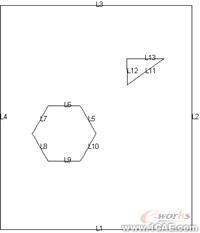
图5-11封闭线段围成一个面
5.2.4.4面中应注意的问题。
当遇到面的问题时应注意:
·只有未进行网格划分且不属于某个体的面才能被重新定义或删除。
·某些几何体素和布尔运算也可生成或修改面。
5.2.5 体
体用于描述三维实体,仅当需要用体单元的才必须建立体。生成体的命令自动生成低级的图元。
5.2.5.1 定义体
利用下列方法定义体:
·通过顶点定义体(即用关键点):
命令:V
GUI : Main Menu>Preprocessor>Create>Arbitrary>Through KPs
·通过边界定义体(即用一系列面定义体):
命令:VA
GUI : Main Menu>Preprocessor>Create>Arbitrary>By Areas
·将面沿某个路径扫掠生成体:
命令:VDRAG
GUI : Main Menu>Preprocessor>Operate>Extrude / Sweep>Along Lines
·将面沿某个轴旋转生成体:
命令:VROTAT
GUI : Main Menu>Preprocessor>Operate>Extrude / Sweep>About Axis
·将面沿其垂直正方向偏移生成体(见图5-12):
命令:VOFFST
GUI : Main Menu>Preprocessor>Operate>Extrude / Sweep>Along Normal
·在激活坐标系下对面进行拉延和缩放来生成体(见图5-12):
命令:VEXT
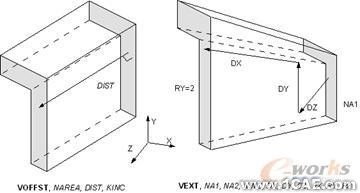
图5─12 命令操作
5.2.5.2 延伸生成体须知
当延伸体时应注意:
·当用VROTAT、VEXT、VST或VDRAG命令延伸已划分了网格的面(或属于一已划分了网格的体)生成的体,网格即作为生成体的网格划分依据(见图5-13)。(将这些命令与VSWEEP命令对比,VSWEEP命令在5.2.5.3中论述)。
如果用户对延伸生成网格感兴趣,可按以下步骤:
1、对待延伸、拖拉、偏移或旋转(用MESH200单元)的面进行网格划分。
2、选择合适的三维单元类型〔ET〕(与MESH200单元的形状和节点数相匹配)。激活选择对话框〔TYPE〕。
3、指定在延伸、旋转或偏移方向想要划分的单元数(ESIZE命令中的NDIV项)。若用VDRAG命令,需指定拖拉路线上划分的单元数(LESIZE或ESIZE,NDIV)
4、键入VROTAT、VEXT、VOFFST或VDRAG命令。
·衔接面〔ACCAT〕或有衔接线〔LCCAT〕的面不能进行延伸,可以跳过衔接线的限制首先对面进行网格划分,然后删除衔接线,最后延伸面成为划分了网格的体。
· 如果单元的属性是通过AATT命令与面相联系的,通过VPRAG,VEXT,VOFFST或VROTAT命令操作生成的相对面也有相同的属性(如,样本面的单元属性会拷贝到相对的面上去)。注意只有与某面相对的面才与该面有相同的属性;与该面相邻的面则没有。
·利用下列命令从二维模型生成划分好网格的体将更容易:
命令:EXTOPT
GUI : Main Menu>Preprocessor>Operate>Extrude / Sweep>Elem Ext Opts
EXTOPT控制功能与用VEXT,VROTAT、VOFFST、VDRAG及VSWEEP命令由面单元生成体单元相关。这可使面单元的材料属性、实常数属性及单元坐标系属性与生成的体单元一致(除了下面注明的VSWEEP命令外)。
EXTOPT控制选项包括如下:
·当使用VEXT、VROTAT、VOFFST或VDRAG命令时,可以设置控制面单元的材料属性、实常数属性和单元坐标系属性与划分网格的体单元的一致(当用VSWEEP命令时,因为体已存在,用VATT命令在扫掠之前指定属性)。
·当使用VEXT,VROTAT,VOFFST或VDRAG命令时,可以设置控制将样本面单元遗留的特殊属性(材料、实常数或单元坐标系)给已生成的体单元,或者可以用当前的MAT,REAL和ESYS命令给已生成的体单元设置特殊的属性(材料、实常数或单元坐标系)。
·可以在体生成的方向设定单元分割数及间隔比率。
·当使用VEXT,VROTAT,VOFFST或VDRAG命令时,可以设置当生成了体之后清除样本面网格的控制。(当使用VSWEEP命令时,如果选择了,样本(源)、目标及侧面网格就会在体扫掠完成之后清除。)
保留样本面单元的属性可以节省用户的时间,否则对带有不同属性的多个面进行三维模型延伸要指定不同的单元属性。

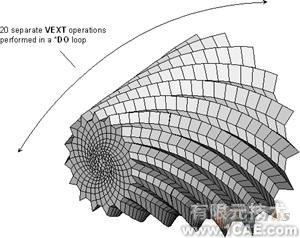
图5─13 延伸(或缩放)已划分网格的面成为划分网格的体。
5.2.5.3 扫掠体
通过扫掠相邻面的网格使已有未划分网格的体填充单元:
命令:VSWEEP
GUI : Main Menu>Preprocessor>-Meshing-Mesh>-Volumes-Sweep
当使用VROTAT、VEXT、VOFFST和VDRAG命令延伸一已划分网格的面成为一个划分了网格的体时,ANSYS会同时生成体和体的网格。相反,可对一个已有未分网格的体使用VSWEEP命令。因此对于输入从CAD系统中创建的实体模型VSWEEP命令显得特别有用。
对于体扫掠的详细信息,可见本手册中§7.5.5,对VSWEEP命令的描述详见《ANSYS Commands Reference》。
5.2.5.4 从已有体生成体
从已有体生成另外的体,使用如下命令:
·由一种模式的体生成另外的体:
命令:VGEN
GUI : Main Menu>Preprocessor>Copy>Volumes
Main Menu>Preprocessor>Move / Modify>Volumes
·由一体模型通过对称映像生成体:
命令:VSYMM
GUI : Main Menu>Preprocessor>Reflect>Volumes
·将一种模式的体转到另外一坐标系:
命令:VTRAN
GUI : Main Menu>Preprocessor>Move / Modify>Transfer Coord>Volumes
5.2.5.5 查看和删除体:
查看和删除体:
·体的列表:
命令:VLIST
GUI : Utility Menu>List>Picked Entities>Volumes
Utility Menu>List>Volumes
·显示体:
命令:VPLOT
GUI : Utility Menu>Plot>Specified Entities>Volumes
Utility Menu>Plot>Volumes
·选择体:
命令:VSEL
GUI : Utility Menu>Select>Entities
·删除体:
命令:VDELE
GUI : Main Menu>Preprocessor>Delete>Volume and Below
Main Menu>Preprocessor>Delete>Volumes Onl
体的列表表明体是由许多外壳组成。外壳是体的等效封闭圈——定义一个连续封闭边界的图元集。
5.2.5.6 关于体应注意的问题:
当用到体时应注意:
·只有未被划分网格的体才可以进行重新定义或删除。
·有些几何体素和布尔运算命令可以用来生成或修改体。
5.2.6 拖拉操作
当使用拖拉操作(LDRAG、ADRAG或VDRAG命令)的最好结果是减小从拖拉路径平面到待拖拉图元的距离(图5-14表示的距离“ d”)。而且图元的平面应当尽可能平行于拖拉路径平面。如果待拖拉的图元在拖拉路径平面内,那么以上两点都可以满足,拖拉路径平面自动地定义为与拖拉路径正交并位于拖拉路径的起始处。
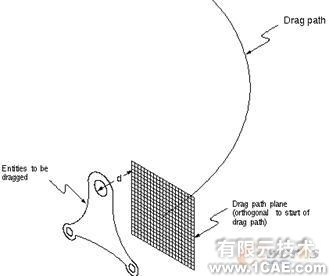
图5─14 拖拉操作示意
5.3 用自上向下的方法建模:体素
5.3.1 什么是体素?
几何体素是可用单个ANSYS命令来创建的常用的实体建模的形状(如一个球体或正棱柱)。
因为体素是高级图元,可不用首先定义任何关键点而形成,利用体素进行模型生成有时指自上向下建模。(当生成一个体素时,ANSYSY程序会自动生成所有必要的低级图元,包括关键点)几何体素是在工作平面内生成的。
5.3.2 如何生成面体素
利用下列方法可生成矩形:
·在工作平面上任意位置生成一个长方形区域:
命令:RECTNG
GUI : Main Menu>Preprocessor>Create>Rectangle>By Dimensions
·通过角点生成一个长方形区域:
命令:BLC4
GUI : Main Menu>Preprocessor>Create>Rectangle>By 2 Corners
·通过中心和角点生成一个长方形区域:
命令:BLC5
GUI : Main Menu>Preprocessor>Create>Rectangle>By Centr & Cornr
5.3.2.1 生成圆或环形区域
利用如下命令可生成圆或部分圆环:
·生成以工作平面原点为圆心的环形区域:
命令:PCIRC
GUI : Main Menu>Preprocessor>Create>Circle>By Dimensions
·在工作平面的任意位置生成一个环形区域:
命令:CYL4
GUI : Main Menu>Preprocessor>Create>Circle>Annulus
Main Menu>Preprocessor>Create>Circle>Partial Annulus
Main Menu>Preprocessor>Create>Circle>Solid Circle
·通过端点生成一个环形区域:
命令:CYL5
GUI : Main Menu>Preprocessor>Create>Circle>By End Points
5.3.2.2 生成正多边形
利用下列方法生成一个正多边形:
·以工作平面的原点为中心生成一个正多边形区域:
命令:RPOLY
GUI : Main Menu>Preprocessor>Create>Polygon>By Circumscr Rad
Main Menu>Preprocessor>Create>Polygon>By Inscribed Rad
Main Menu>Preprocessor>Create>Polygon>By Side Length
·在工作平面的任意位置处生成一个正多边形区域:
命令:RPR4
GUI : Main Menu>Preprocessor>Create>Polygon>Hexagon
Main Menu>Preprocessor>Create>Polygon>Octagon
Main Menu>Preprocessor>Create>Polygon>Pentagon
Main Menu>Preprocessor>Create>Polygon>Septagon
Main Menu>Preprocessor>Create>Polygon>Square
Main Menu>Preprocessor>Create>Polygon>Triangle
除以上的正多边形外,用户还可以用POLY命令基于工作平面坐标对生成任意多边形区域。 POLY命令必须跟随PTXY命令之后使用(在GUI中没有与POLY相应的途径)。
5.3.2.3 面体素中应注意的问题:
用面体素工作时应注意:
·由命令或GUI途径生成的面位于工作平面上,方向由工作平面坐标系而定。注意:面体素的面积必须大于零(也就是说,不能用退化面定义线)。
·在有限元模型中,二个相接触的体素之间会产生一条不连续的接缝,只有用诸如NUMMRG、AADD或AGLUE等命令来“焊接”才能将接缝除去。
·用上面讨论的PCIRC和CYL4命令或在下一节实体体素中讨论的CONE、CYLIND、SPHERE或TORUS等命令生成环几何体素的弧时,弧从代数值小的角度开始,按正的角方向,到大的角度处终止。(THETA1和THEAT2的输入顺序并不表示生成体素的开始角和终止角。)下图表明如何用这些命令工作的:
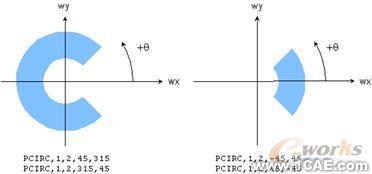
图5─15 环形几何体素的圆弧扇区。
5.3.3 如何生成实体体素
本节中论述的命令可用来定义实体体素。
5.3.3.1 生成长方体
可用下列方法生成长方体:
·在基于工作平坐标上生成长方体:
命令:BLOCK
GUI : Main Menu>Preprocessor>Create>Block>By Dimensions
·通过角点生成一个长方体:
命令:BLC4
GUI : Main Menu>Preprocessor>Create>Block>By 2 Corners & Z
·通过中心及角点生成一个长方体:
命令:BLC5
GUI : Main Menu>Preprocessor>Create>Block>By Centr,Cornr,Z
5.3.3.2 生成柱体
利用下列方法生成端面为圆或圆环区域的直棱柱体(如圆柱):
·以工作平面原点为圆心生成一个圆柱体:
命令:CYLIND
GUI : Main Menu>Preprocessor>Create>Cylinder>By Dimensions
·在工作平面的任意处生成圆柱体:
命令:CYL4
GUI : Main Menu>Preprocessor>Create>Cylinder>Hollow Cylinder
Main Menu>Preprocessor>Create>Cylinder>Partial Cylinder
Main Menu>Preprocessor>Create>Cylinder>Solid Cylinder
·通过端点生成圆柱体:
命令:CYL5
GUI : Main Menu>Preprocessor>Create>Cylinder>By End Pts & Z
5.3.3.3 生成多棱柱体:
可用下列方法生成正棱柱体:
·以工作平面的原点为圆心生成一个正棱柱体:
命令:RPRISM
GUI : Main Menu>Preprocessor>Create>Prism>By Circumscr Rad
Main Menu>Preprocessor>Create>Prism>By Inscribed Rad
Main Menu>Preprocessor>Create>Prism>By Side Length
·在工作平面的任意位置处生成多棱柱体:
命令:RPR4
GUI : Main Menu>Preprocessor>Create>Prism>Hexagonal
Main Menu>Preprocessor>Create>Prism>Octagonal
Main Menu>Preprocessor>Create>Prism>Pentagonal
Main Menu>Preprocessor>Create>Prism>Septagonal
Main Menu>Preprocessor>Create>Prism>Square
Main Menu>Preprocessor>Create>Prism>Triangular
若要生成基于工作平面坐标对的任意多棱柱体,使用PRISM命令,PRISM命令必须跟随在PTXY命令之后。(在GUI中没有与PRISM命令相应的途径。)
5.3.3.4 生成球体或部分球体
利用下列方法可以生成球体或部分球体:
·以工作平面原点为中心生成球体:
命令:SPHERE
GUI : Main Menu>Preprocessor>Create>Sphere>By Dimensions
·在工作平面的任意位置处生成球体:
命令:SPH4
GUI : Main Menu>Preprocessor>Create>Sphere>Hollow Sphere
Main Menu>Preprocessor>Create>Sphere>Solid Sphere
·以直径的端点生成球体:
命令:SPH5
GUI : Main Menu>Preprocessor>Create>Sphere>By End Points
5.3.3.5 生成锥体或截锥体
利用以下方法可以生成锥或截锥:
·以工作平面的原点为中心生成锥体:
命令:CONE
GUI : Main Menu>Preprocessor>Create>Cone>By Dimensions
·在工作平面的任意位置处生成锥体:
命令:CON4
GUI : Main Menu>Preprocessor>Create>Cone>By Picking
5.3.3.6 生成环体或部分环体:
若要生成环体:
命令:TORUS
GUI : Main Menu>Preprocessor>Create>Torus
可用TORUS、RAD1、RAD2、RAD3、THEAT1、THETA2命令生成环体或部分环体。
· 若要生成环体,不必给THETA1或THETA2赋值.必须指定用于定义环的三个半径值(RAD1、RAD2和RAD3)。可以以任顺序指定半径,最小的值是内部半径,中间值为外部半径,最大值为主半径(有一个例外需指定半径值的顺序:如果想生成一个实心环体,内部半径指定为零或空,这种情况下零或空必须占据RAD1或RAD2的位置)。至少其中的两个值必须指定为正值;它们用来定义外面半径和主半径。
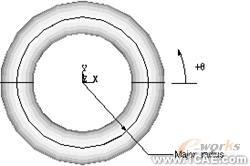
图5-16环体体素
要生成图5-16的环体,键入TORUS,5,1,2命令,由于指定半径值有相对的大小关系,5,1,2分别用来定义环体的主半径,内部半径和外部半径。若没有给THETA1和THETA2指定值,缺省的值0和360用来表示环体的起始和终结角度(见图5-17所示的部分环体的所有半径)
·要生成图5-17所示的部分环体,键入TORUS,5,1,2,0,180;此处5、1和2分别为环体的主半径、内部半径和外部半径,0和180表示环体的起始和终结角度。
详见《ANSYS Commands Reference》中TURUS的叙述。
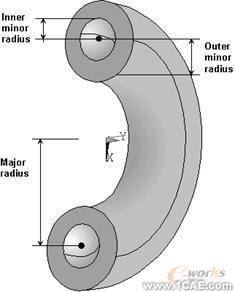
图5-17 部分环体
5.3.3.7 体体素中应注意的问题
当用体体素时应当注意:
·上述命令定义的体都是相对于工作平面。(θ角的意义如图5-16所示)。
·在有限元模型中,二个相接触的体素间会生成一个不连续的接缝,只有用诸如NUMMRG、VGLUE和VADD命令“焊接”才能将此接缝除去。
5.4 用布尔运算雕塑实体模型
在布尔代数中,对一组数据可用诸如交、并、减等逻辑运算处理。ANSYS程序也允许用户对实体模型进行同样的布尔运算。这样修改实体模型就更加容易了。
几乎可以对任何实模型进行布尔运算操作,无论是自上向下还是自下向上构造的实体模型。例外是通过搭接(见§7.1)生成的图元对布尔运算无效,对退化的图元也不能进行某些布尔运算。(见本章后面的5.8一节。)
完成布尔运算之后,紧接着就是实体模型的加载和单元属性的定义。如果用布尔运算修改了已有的模型,应该注意的是重新进行单元属性和加载的定义。
下一节中讨论修改模型的布尔运算的多种形式,在看这些部分时,要注意可以任意选用这些方法指定布尔运算:
命令:BOPTN
GUI : Main Menu>Preprocessor>Operate>Settings
5.4.1 是否保留原始图元
对两个或多个图元进行布尔运算时,需要用户确定是否保留原始图元。可用BOPTN,Lab,Value命令来控制是否保留原始图元,参见图5-18。
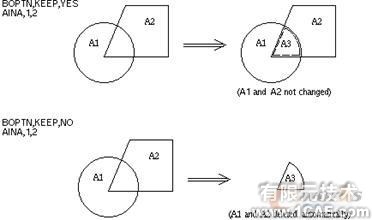
图5─18 布尔运算保留操作
一般来说对依附于高级图元的低级图元进行布尔运算是允许的。
不能对已划分网格的图元进行布尔操作。必须在执行布尔操作前将网格从图元中清除。
5.4.2 其它有用的BOPTN设置
BOPTN命令中的NWARN项允许用户控制警告信息。值“0”将使布尔运算无效时显示警告信息。值“1”将消除布尔运算无效的所有警告或错误信息。值“-1”将允许布尔运算无效时的错误信息。
版本标记用来控制采用何种版本ANSYS程序对由布尔操作产生的图元编号。缺省地,ANSYS将用5.2版本的编号程序对图元进行编号,但可以令ANSYS使用5.1版本的编号程序。通常在使用5.2或更新版本的ANSYS程序时可以使用缺省的编号程序。可是当读入由5.1版本生成的模型时,应当在读入文件〔/INPUT〕之前激活5.1版本的编号程序〔BOPTN,VERSION,RV51〕,这样程序就会正常运行。
注:除非指定了5.1版本的编号程序〔BOPIN,VERSION,RV51〕,否则在5.1版本中生成的输入命令流会在5.2或5.3版本中产生不同的图元编号。DEFA将重置所有的BOPTN设置为缺省值,STAT将列表当前设置的状态。
5.4.3 布尔运算之后的图元编号
编号程序对布尔运算输出图元依据其拓扑结构和几何形状进行编号。例如,面的拓扑信息包括定义的边数,组成面的线数(即三边形面或四边形面等),面中任何原始线(在布尔操作之前存在的线)的线号,任意原始关键点的关键点号等等。面的几何信息包括形心的坐标、端点和其它相对于一些任意的参考坐标系的控制点。控制点是由NURBS定义的描述模型的参数。编号程序首先给输出图元分配按其拓扑结构唯一识别的编号(以下一下数字开始)。任何剩余图元按几何编号,不幸的是,按几何的图元编号可能会与通过设计优化循环不一致,尤其是当从一个循环到另一个循环几何模型改变的情况。因此,当出现按几何给图元编号时,程序会显示下列警告信息:
![]()
*** WARNING ***
Entity numbers from the Boolean operation were assigned based on geometry. If you areplanning to do optimization, (or input looping), do not rely on the entity numbers forloads, etc. To suppress this warning, issue "BOPT,NWARN,0".
 5.4.4 交运算
5.4.4 交运算
交运算的结果是由每个初始图元的共同部分形成一个新图元。也就是说,交表示二个或多个图元的重复区域。这个新的图元可能与原始的图元有相同的维数,也可能低于原始图元的维数。例如两条的交可能只是一个关键点(或关键点的集合),也可能是一条线(或线的集合)。布尔交命令有如下形式:
·生成线的交
命令:LINL
GUI : Main Menu>Preprocessor>Operate>Intersect>-Common-Lines
·生成面的交
命令:AINA
GUI : Main Menu>Preprocessor>Operate>Intersect>-Common-Areas
·生成体的交
命令:VINV
GUI : Main Menu>Preprocessor>Operate>Intersect>-Common-Volumes
·生成线与面的交:
命令:LINA
GUI : Main Menu>Preprocessor>Operate>Intersect>Line with Area
·生成面与体的交
命令:AINV
GUI : Main Menu>Preprocessor>Operate>Intersect>Area with Volume
·生成线与体的交
命令:LINV
GUI : Main Menu>Preprocessor>Operate>Intersect>Line with Volume
5.4.4.1相交的例子
下列图为上述相交的例子:
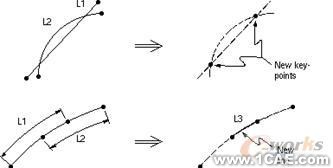
图5─19 线与线相交
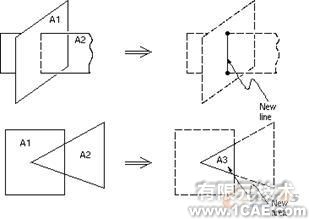
图5─20 面与面相交
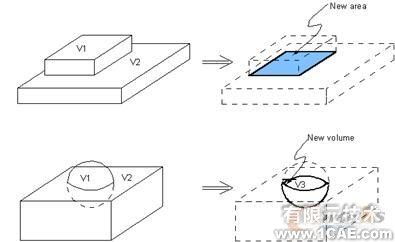
图5─21 体与体相交
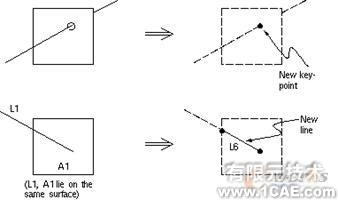
图5─22 线与面相交
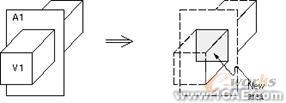
图5─23 面与体相交
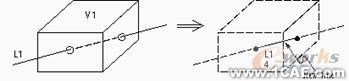
图5─24 线与体相交
5.4.5 两两相交
两两相交是由图元集叠加而形成的一个新的图元集。就是说,两两相交表示至少任意两个源图元的相交区域。比如,线集的两两相交可能是一个关键点(或关键点的集合),或是一条线(或线的集合)。布尔运算的两两相交命令为:
·线的两两相交
命令:LINP
GUI : Main Menu>Preprocessor>Operate>Intersect>-Pairwise-Lines
·面的两两相交
命令:AINP
GUI : Main Menu>Preprocessor>Operate>Intersect>-Pairwise-Areas
·体的两两相交
命令:VINP
GUI : Main Menu>Preprocessor>Operate>Intersect>-Pairwise-Volumes
5.4.5.1 两两相交的例子
图5-25、5-26和5-27是两两相交的例子:
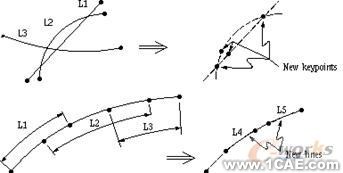
图5─25线的两两相交
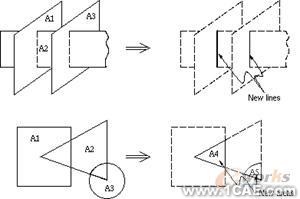
图5─26面的两两相交

图5─27体的两两相交
5.4.6 加运算:
加运算的结果是得到一个包含各个原始图元所有部分的新图元。(这种运算也可称为并、连接或和)。这样形成的新图元是一个单一的整体,没有接缝。(实际上,加运算形成的图元在网格划分时常不如搭接形成的图元好)。在ANSYS程序中只能对三维实体或二维共面的面进行加操作。面相加可以包含有面内的孔,即内环。布尔加命令如下:
·将分开的面相加生成一个面:
命令:AADD
GUI : Main Menu>Preprocessor>Operate>Add>Areas
·将分开的体相加生成一个体:
命令:VADD
GUI : Main Menu>Preprocessor>Operate>Add>Volumes
5.4.6.1 加运算的例子
下图为以上加运算的例子
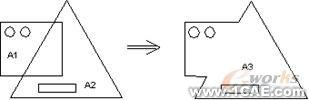
图5─28面的相加
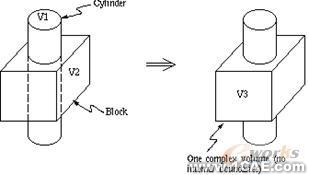
图5─29体的相加
5.4.7 减运算
如果从某个图元(E1)减去另一个图元(E2),其结果可能有两种情况:一是生成一个或多个新图元E3(E1-E2=>E3),E3与E1有同样的维数,且与E2无搭接部分。另一种情况是E1与E2的搭接部分是个低维的实体。这时,结果将E1分成两个或多个新的实体(E1-E2=>E3,E4)。
如果减命令的SEPO命令域置空(缺省),图元的减运算会产生带有公共端点的线;或带有公共边界线的面;或带有公共边界的体。命令域置为“SEPO”,结果图元将不再有公共的边界而是不同但重合的边界。后一个操作如果图元的搭接部分不能将输入图元中的一个分成至少二个不同的线、面或体,则该运算无效。布尔减命令(及相应的GUI途径)如下:
·从线中减去线
命令:LSBL
GUI : Main Menu>Preprocessor>Operate>Subtract>Lines
Main Menu>Preprocessor>Operate>Subtract>With Options>Lines
Main Menu>Preprocessor>Operate>Divide>Line by Line
Main Menu>Preprocessor>Operate>Divide>With Options>Line by Line
·从面中减去面
命令:ASBA
GUI : Main Menu>Preprocessor>Operate>Subtract>Areas
Main Menu>Preprocessor>Operate>Subtract>With Options>Areas
Main Menu>Preprocessor>Operate>Divide>Area by Area
Main Menu>Preprocessor>Operate>Divide>With Options>Area by Area
·从体中减去体:
命令:VSBV
GUI : Main Menu>Preprocessor>Operate>Subtract>Volumes
Main Menu>Preprocessor>Operate>Subtract>With Options>Volumes
·从线中减去面:
命令:LSBA
GUI : Main Menu>Preprocessor>Operate>Divide>Line by Area
Main Menu>Preprocessor>Operate>Divide>With Options>Line by Area
·从线中减去体:
命令:LSBV
GUI : Main Menu>Preprocessor>Operate>Divide>Line by Volume
Main Menu>Preprocessor>Operate>Divide>With Options>Line by Volume
·从面中减去体:
命令:ASBV
GUI : Main Menu>Preprocessor>Operate>Divide>Area by Volume
Main Menu>Preprocessor>Operate>Divide>With Options>Area by Volume
·从面中减去线:
命令:ASBL
GUI : Main Menu>Preprocessor>Operate>Divide>Area by Line
Main Menu>Preprocessor>Operate>Divide>With Options>Area by Line
注意:使用ASBL命令时不出现SEPO域。
·从体中减去面:
命令:VSBA
GUI : Main Menu>Preprocessor>Operate>Divide>Volume by Area
Main Menu>Preprocessor>Operate>Divide>With Options>Volume by Area
5.4.7.1 减运算的例子
图5-30到图5-37 是简单减运算的例子。详见《ANSYS Commands Reference》中LSBL,ASBA,VSBV,LSBA,LSBV,ASBV,ASBL和VSBA命令。
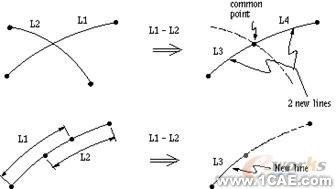
图5-30 LSBL线线相减
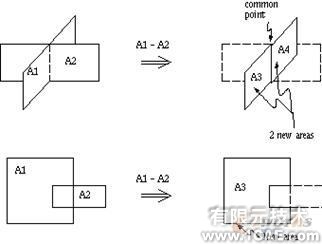
图5-31 ASBA面面相减
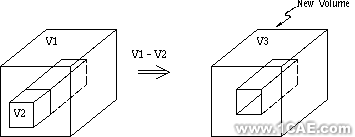
图5-32 VSBV体体相减
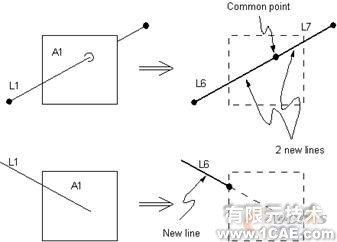
图5-33 LSBA线中减去面
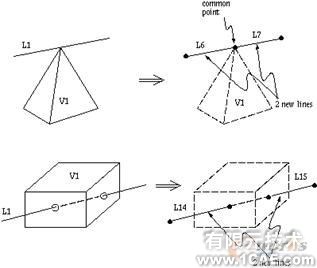
图5-34 LSBV线中减去体
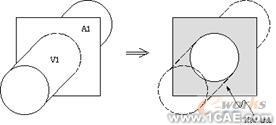
图5-35 ASBV面中减去体
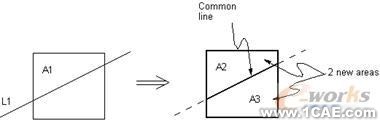
图5-36 ASBL面中减去线
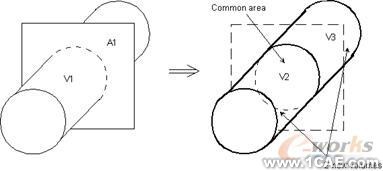
图5-37 VSBA体中减去面
图元相减命令有多种输入。可以从多个图元减去一个图元,或可以从一个图元减去多个图元。还可以从多个图元减去多个图元。图5-38到图5-45描述了多个图元相减。
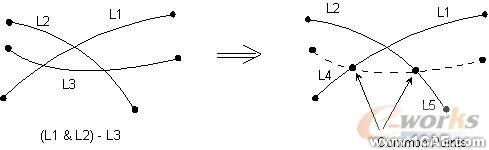
图5-38 LSBL多条线减去线

图5-39 ASBA多个面减去面
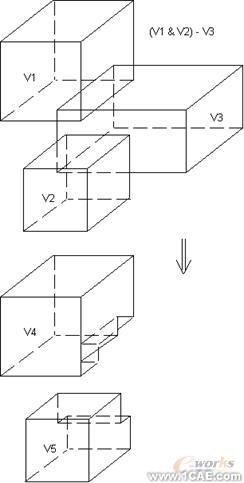
图5-40 VSBV 多个体中减去一个体
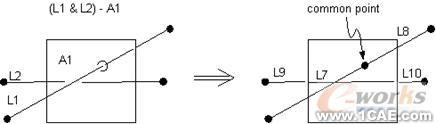
图5-41 LSBA多条线减去一个面
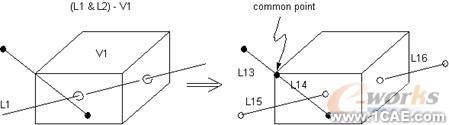
图5-42 LSBV多条线中减去体
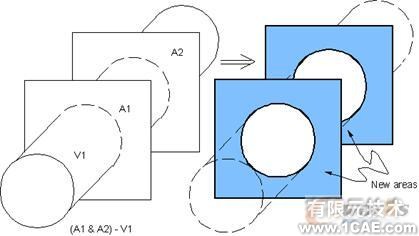
图5-43 ASBV多个面中减去一个体
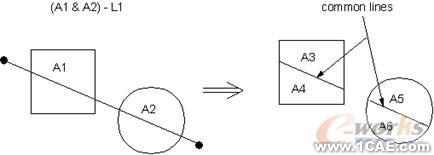
图5-44 ASBL多个面中减去一条线
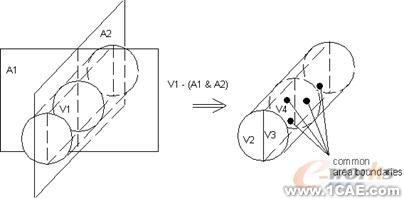
图5-45 VSBA单个体中减去多个面
相关标签搜索:建模与网格划分指南第五章 Ansys有限元培训 Ansys workbench培训 ansys视频教程 ansys workbench教程 ansys APDL经典教程 ansys资料下载 ansys技术咨询 ansys基础知识 ansys代做 Fluent、CFX流体分析 HFSS电磁分析 Abaqus培训






